屏幕亮度的调节十分重要,刚安装的Win10屏幕亮度太亮太暗都不好,很多网友反映自己在安装之后发现win10无法调节亮度,其实是可以调节的。下面就来给大家来介绍下Win10怎么调节屏幕亮度的方法,希望能帮到大家!
点击Win10系统左下角的开始菜单,在点击弹出菜单上的电脑设置,如下图所示。
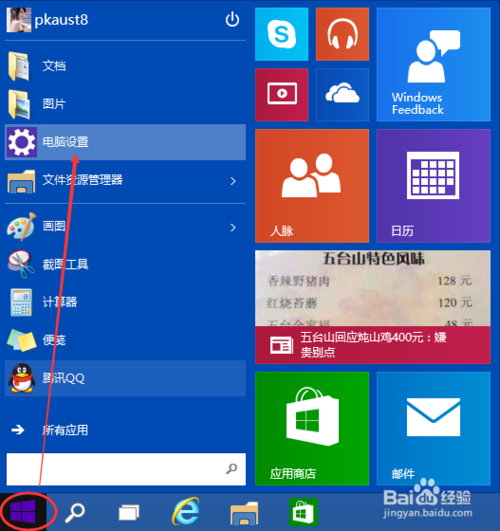
在电脑设置对话框的左上角可以看到“...”图标,如下图所示。
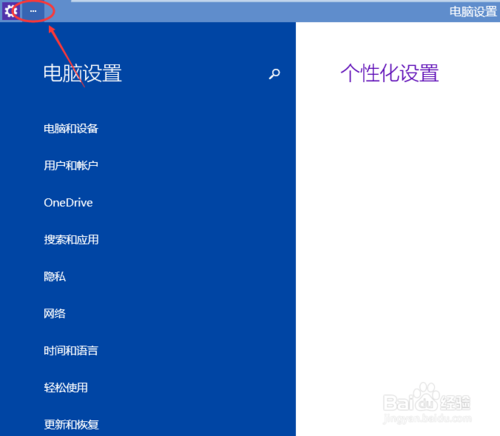
点击后弹出下拉菜单,再点击下拉菜单上的设置,如下图所示。
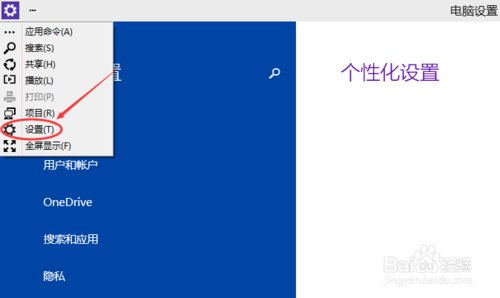
点击后,在右下角可以看到亮度,点击亮度就可以设置了,如下图所示。
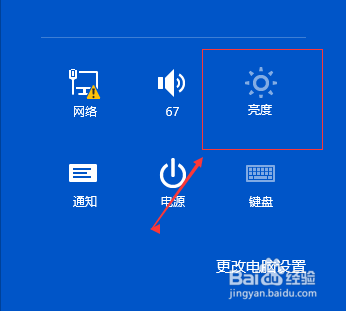
点击亮度后,调节活动块就可以调节Win10屏幕亮度了,如下图所示。
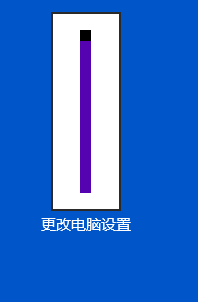
有的电脑上可以使用快捷键进行Win10系统屏幕亮度调节。一般电脑都是直接使用组合键Fn+F7/F8来调节屏幕亮度的。
以上就是Win10怎么调节屏幕亮度的方法介绍,希望能帮到大家,谢谢阅读!